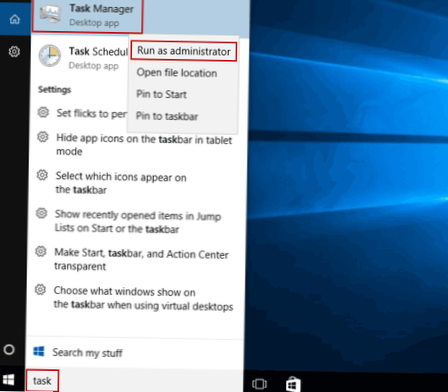Pasul 1: Accesați Start și tastați Task Manager în bara de căutare Windows.
- Pasul 2: Acum, faceți clic dreapta pe rezultat (Task Manager) și selectați Run as administrator.
- Când vedeți solicitarea UAC (User Account Control) care solicită parola, faceți clic pe Da pentru a deschide Managerul de activități cu drepturi de administrator.
- Cum execut Windows Task Manager ca administrator?
- Cum rulez un program ca administrator în Windows 10?
- Cum rulez promptul de comandă ca administrator Windows 10?
- Cum rulez Panoul de control ca administrator?
- Cum deschid Managerul de activități fără administrator?
- Cum activez Task Manager?
- Cum execut un program în calitate de administrator permanent?
- Cum obțineți un program care să nu mai ceară administrator?
- De ce funcționează ca administrator nu funcționează?
- Cum rulez ca administrator?
- Ar trebui să rulați jocuri în calitate de administrator?
- Cum rulez un program ca administrator în CMD?
Cum execut Windows Task Manager ca administrator?
Selectați meniul Start și tastați taskmgr în „Căutare programe și fișier”. Managerul de sarcini ar trebui să apară în rezultate. Acum faceți clic dreapta pe taskmgr și selectați „Rulați ca administrator”.
Cum rulez un program ca administrator în Windows 10?
Cum să rulați întotdeauna o aplicație ridicată pe Windows 10
- Deschideți Start.
- Căutați aplicația pe care doriți să o rulați la nivel ridicat.
- Faceți clic dreapta pe rezultatul de sus și selectați Deschidere locație fișier. ...
- Faceți clic dreapta pe comanda rapidă a aplicației și selectați Proprietăți.
- Faceți clic pe fila Comandă rapidă.
- Faceți clic pe butonul Avansat.
- Bifați opțiunea Executare ca administrator.
Cum rulez promptul de comandă ca administrator Windows 10?
Cum se deschide o linie de comandă Windows 10 cu privilegii de administrator
- În câmpul de căutare Cortana, tastați Command Prompt sau doar CMD.
- Faceți clic dreapta pe rezultatul de sus și selectați Run as Administrator.
- Faceți clic pe Da pe fereastra pop-up pentru a permite aplicației să facă modificări pe dispozitivul dvs.
Cum rulez Panoul de control ca administrator?
Ar trebui să puteți rula Panoul de control ca administrator procedând în felul următor:
- Creați o comandă rapidă către C: \ Windows \ System32 \ control.exe .
- Faceți clic dreapta pe comanda rapidă pe care ați făcut-o și faceți clic pe Proprietăți, apoi faceți clic pe butonul Avansat.
- Bifați caseta pentru Executare ca administrator.
Cum deschid Managerul de activități fără administrator?
Șapte moduri de a deschide Managerul de activități Windows
- Apăsați Ctrl + Alt + Ștergeți. Probabil că sunteți familiarizat cu salutul cu trei degete - Ctrl + Alt + Șterge. ...
- Apăsați Ctrl + Shift + Esc.
- Apăsați Windows + X pentru a accesa meniul Power User. ...
- Faceți clic dreapta pe bara de activități. ...
- Rulați „taskmgr” din caseta Run sau din meniul Start. ...
- Navigați la taskmgr.exe în File Explorer. ...
- Creați o comandă rapidă către Task Manager.
Cum activez Task Manager?
Accesați Start > Rulați, scrieți regedit și apăsați pe butonul Enter.
...
Rezoluţie
- Accesați Start > Alerga > Scrie Gpedit. ...
- Navigați la Configurarea utilizatorului > Șabloane administrative > Sistem > Ctrl + Alt + Opțiuni Del.
- În partea dreaptă a ecranului, verificați dacă opțiunea Eliminare Manager activități este setată la Dezactivare sau Neconfigurat.
- Închide Gpedit.
Cum execut un program în calitate de administrator permanent?
Rulați permanent un program ca administrator
- Navigați la folderul de programe al programului pe care doriți să îl rulați. ...
- Faceți clic dreapta pe pictograma programului ( .fișier exe).
- Alegeți Proprietăți.
- În fila Compatibilitate, selectați opțiunea Rulați acest program ca administrator.
- Faceți clic pe OK.
- Dacă vedeți un mesaj de control al contului de utilizator, acceptați-l.
Cum obțineți un program care să nu mai ceară administrator?
Ar trebui să puteți realiza acest lucru dezactivând notificările UAC.
- Deschideți Panoul de control și mergeți la Conturi utilizator și Siguranță familială \ Conturi utilizator (De asemenea, puteți deschide meniul de pornire și tastați „UAC”)
- De aici trebuie să trageți glisorul în jos pentru a-l dezactiva.
De ce funcționează ca administrator nu funcționează?
Faceți clic dreapta pe Executare ca administrator care nu funcționează Windows 10 - Această problemă apare de obicei din cauza aplicațiilor de la terți. ... Rulați, deoarece administratorul nu face nimic - Uneori instalarea dvs. se poate deteriora, provocând apariția acestei probleme. Pentru a remedia problema, efectuați atât scanarea SFC, cât și DISM și verificați dacă acest lucru vă ajută.
Cum rulez ca administrator?
Rulați ca administrator folosind „Ctrl + Shift + Click” pe comanda rapidă sau pe țiglă din meniul Start. Deschideți meniul Start și localizați comanda rapidă a programului pe care doriți să îl lansați ca administrator. Țineți apăsate tastele Ctrl și Shift de pe tastatură, apoi faceți clic sau atingeți comanda rapidă a programului respectiv.
Ar trebui să rulați jocuri în calitate de administrator?
În unele cazuri, este posibil ca un sistem de operare să nu ofere permisiunile necesare unui joc pentru PC sau altui program pentru a funcționa așa cum ar trebui. Acest lucru ar putea avea ca rezultat jocul să nu înceapă sau să ruleze corect sau să nu poată păstra progresul salvat al jocului. Activarea opțiunii de a rula jocul ca administrator poate ajuta.
Cum rulez un program ca administrator în CMD?
Dacă sunteți obișnuiți să utilizați caseta „Rulați” pentru a deschide aplicații, o puteți folosi pentru a lansa Promptul de comandă cu privilegii de administrator. Apăsați Windows + R pentru a deschide caseta „Run”. Tastați „cmd” în casetă și apoi apăsați Ctrl + Shift + Enter pentru a rula comanda ca administrator.
 Naneedigital
Naneedigital